经验直达:
- 如何在WPS中图片转成文字
- 怎样把照片转换成文字内容
- wps图片转文字怎么转
一、如何在WPS中图片转成文字
如何将“图片转文字”功能可以将图片上的文字提取出来? 下面是我为大家精心整理的关于如何在WPS中图片转成文字?希望能够帮助到你们 。
方法/步骤
1工作或生活中,我们往往需要把图片上的文字转化为可以编辑、排版的文字 。这往往需要用到专门的软件 。有了WPS 2019就方便多了 。

2启动2019,点击“更多”,找到“图片转文字”选项 。


3点击“图片转文字”选项进入工作窗口 。根据提示导入含有文字的图片 。

4导入图片,点击“开始解析” 。


【怎样把照片转换成文字内容 如何在WPS中图片转成文字】5解析完成 。除个别文字本身模糊未能正确识别外,大部分文字被正确转化出来 。

6这是有“有颜色干扰”的图片的转化情况 。效果还不错 。

WPS文字常用快捷键
创建新文档 Ctrl N或者Alt F N(对应New)
打开文档 Ctrl O或者Alt F O(对应Open)
关闭文档 Ctrl W或者Alt W C
保存当前文档 Ctrl S或者Alt F S(对应Save)
文档另存为 F12或者Alt F A(对应Save As)
打印文档 Ctrl P或者Alt F P(对应Print)
查找文字、格式和特殊项 Ctrl F
替换文字、特殊格式和特殊项 Ctrl H
定位至页、节或者书签 Ctrl G
打开或关闭标记修订功能 Ctrl Shift E
插入批注 Alt I M
切换到页面视图 Alt V L
切换到大纲视图 Alt V O或者Ctrl Alt O
提升样式和格式的级别 Ctrl Alt →
提升样式和格式的级别 Ctrl Alt ←
将样式和格式恢复到“正文”级别 Cthrl Shit N
统计文档字数 Alt T W或者Cthrl Shit G
左移一个字符 ←(Left,左箭头键)
右移一个字符 →(Right,右箭头键)
左移一个单词 Ctrl ←
右移一个单词 Ctrl →
移至行首 Home
移至行尾 End
上移一行 ↑(Up,上箭头键)
下移一行 ↓(Down , 下箭头键)
上移一段 Ctrl ↑
下移一段 Ctrl ↓
上移一屏(滚动) PageUp
下移一屏(滚动) PageDown
WPS文字常用快捷键
移至文档开头 Ctrl Home
移至文档结尾 Ctrl End
选定整篇文档 Ctrl A
选定不连续文字 Ctrl 鼠标拖动
选定连续文字 鼠标拖动或者Shift 单击首尾处
选定到左侧的一个字符 Shift ←
选定到右侧的一个字符 Shift →
选定到上一个单词开始 Ctrl Shift ←
选定到下一个单词结尾 Ctrl Shift →
选定到行首 Shift Home
选定到行尾 Shift End
二、怎样把照片转换成文字内容
可以上传到电脑上在WPS中转化成文档,也可以将照片上传到QQ上转化成文档 。
转化的方法一:1、首先用手机或相机把纸质试卷先拍照保存之后 , 上传到电脑中 。
2、打开WPS,点击插入标签 , 把纸质试卷的照片插入进来,最后点击“输出为PDF"图标即可,保存到桌面 。
3、选择WPS中的“特色功能“中的“PD转WORD",再选择“添加PDF文件”按钮 , 在打开“对话框”中选择要转换的PDF文件,选择“转换“命令即可 。
转化的方法二:1、首先将纸上的文字,用手机相机拍下 。
2、接着打开手机QQ,将拍摄的图片传给熟悉的好友或者文件传输助手 。
3、发送成功后,在聊天窗口点击打开刚刚传输的图片 。
4、接着在打开的图片上长按 , 就会弹出一个窗口,点击提取图中文字 。
5、等待一会图片上的字体就提取出来了,再点击左下角的转发分享按钮 , 就可以把提取的文字发送给好友了,发送过后 , 就可以复制下来了 。
三、wps图片转文字怎么转
- 打开wps软件

请点击输入图片描述
- 在屏幕右侧,有一节蓝色的竖条,点开小三角,展开菜单,在里面找到“工具-图片转文字”,鼠标左键点击“图片转文字”
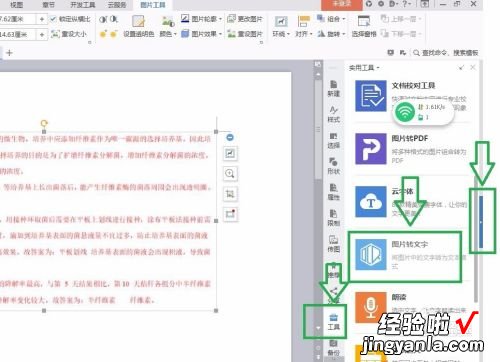
请点击输入图片描述
- 之后会弹出OCR文字识别窗口 , 我们就是要在这里面进行操作,点击中间图标导入图片
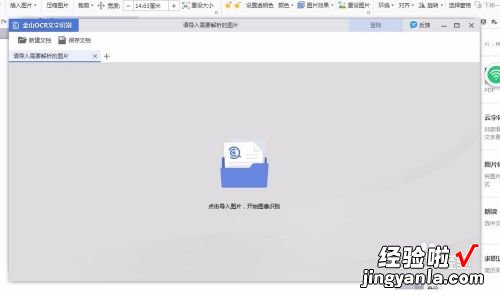
请点击输入图片描述
- 找到图片存储路径,并打开

请点击输入图片描述
- 点击右端小窗口,开始解析按钮,开始进行文字识别
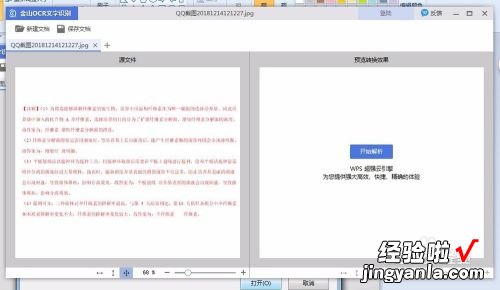
请点击输入图片描述
- 文字识别之后,可以进行放大缩小操作进行预览,满意之后点击左上角“保存文档”,就可以存储为文字文档随时取用了 。
请点击输入图片描述
